ميزة iPhone المخفية هذه هي أسهل طريقة لتدوين الملاحظات بسرعة

تعرف على كيفية تدوين الملاحظات السريعة على iPhone عندما تريد حفظ النصوص والروابط والصور بسرعة وسهولة.
تعد وظيفة ساعة توقيت iPhone ميزة مفيدة بها مجموعة متنوعة من التطبيقات اليومية. وبطبيعة الحال ، يستخدمه الكثير من العدائين وعشاق اللياقة البدنية لتحديد الوقت لأنفسهم وهم يتسابقون حول مضمار أو مسار تمرين. ولكن من خلال تعلم كيفية تغيير ساعة توقيت iPhone الخاصة بك إلى التناظرية ، يمكنك بالفعل فتح ميزة إضافية مفيدة جدًا عند توقيت دوراتك.
عندما تقوم بتبديل ساعة إيقاف iPhone الخاصة بك من المظهر الرقمي إلى الساعة التناظرية ، فلا يزال بإمكانك تسجيل دورة بضغطة زر ، ولكن ستلاحظ أيضًا أن حضنك الحالي مُنح يده المميزة (الزرقاء) على ساعة الإيقاف. يتيح لك ذلك رؤية إجمالي الوقت المنقضي ووقت اللفة الحالية في لمحة سريعة. قد يكون التحقق من هذه المقاييس في وقت واحد أثناء التنقل أمرًا صعبًا للقيام به على ساعة الإيقاف الرقمية الخاصة بـ iPhone.
والأفضل من ذلك ، أن التبديل بين ساعة توقيت رقمية وتناظرية على iPhone لا يستغرق سوى تمريرة واحدة. كانت هذه الوظيفة متاحة بالفعل لبضع سنوات ، ولكن إذا لم تكن متأكدًا من كيفية تغيير ساعة إيقاف iPhone الخاصة بك إلى التناظرية ، فلدينا إرشادات سهلة المتابعة بالأسفل.
كيفية تغيير ساعة إيقاف iPhone إلى التناظرية
تابع القراءة لمعرفة الإرشادات التفصيلية لكل خطوة.
1. افتح تطبيق الساعة ، والذي يأتي مثبتًا مسبقًا على جميع أجهزة Apple iPhone و iPad.

(رصيد الصورة: دليلنا)
2. بمجرد دخولك إلى تطبيق الساعة ، حدد علامة التبويب Stopwatch من شريط القائمة السفلي.
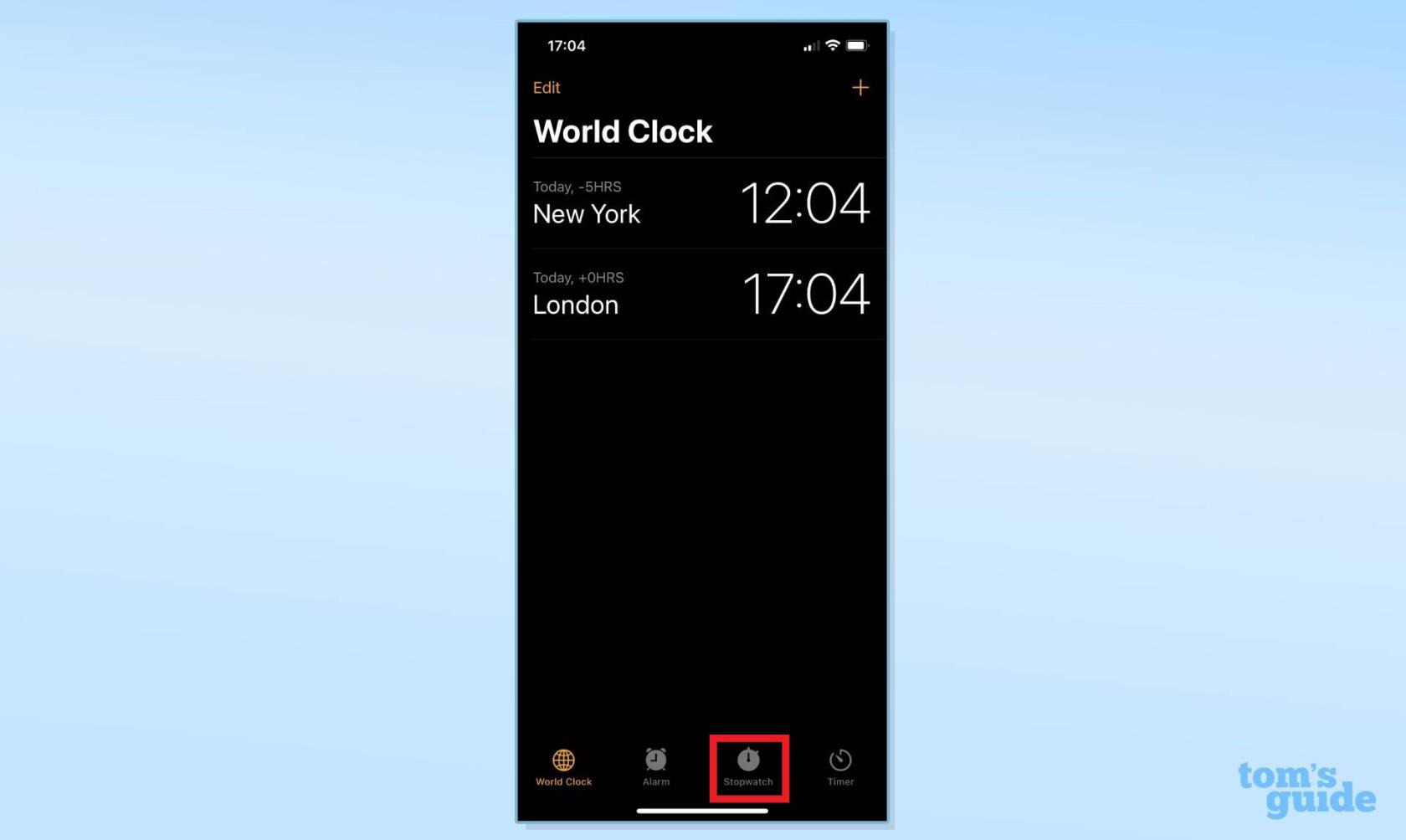
(رصيد الصورة: دليلنا)
3. يتم ضبط وظيفة ساعة التوقيت تلقائيًا على رقمي. اسحب لليمين على وجه ساعة الإيقاف للتبديل إلى ساعة عادية.
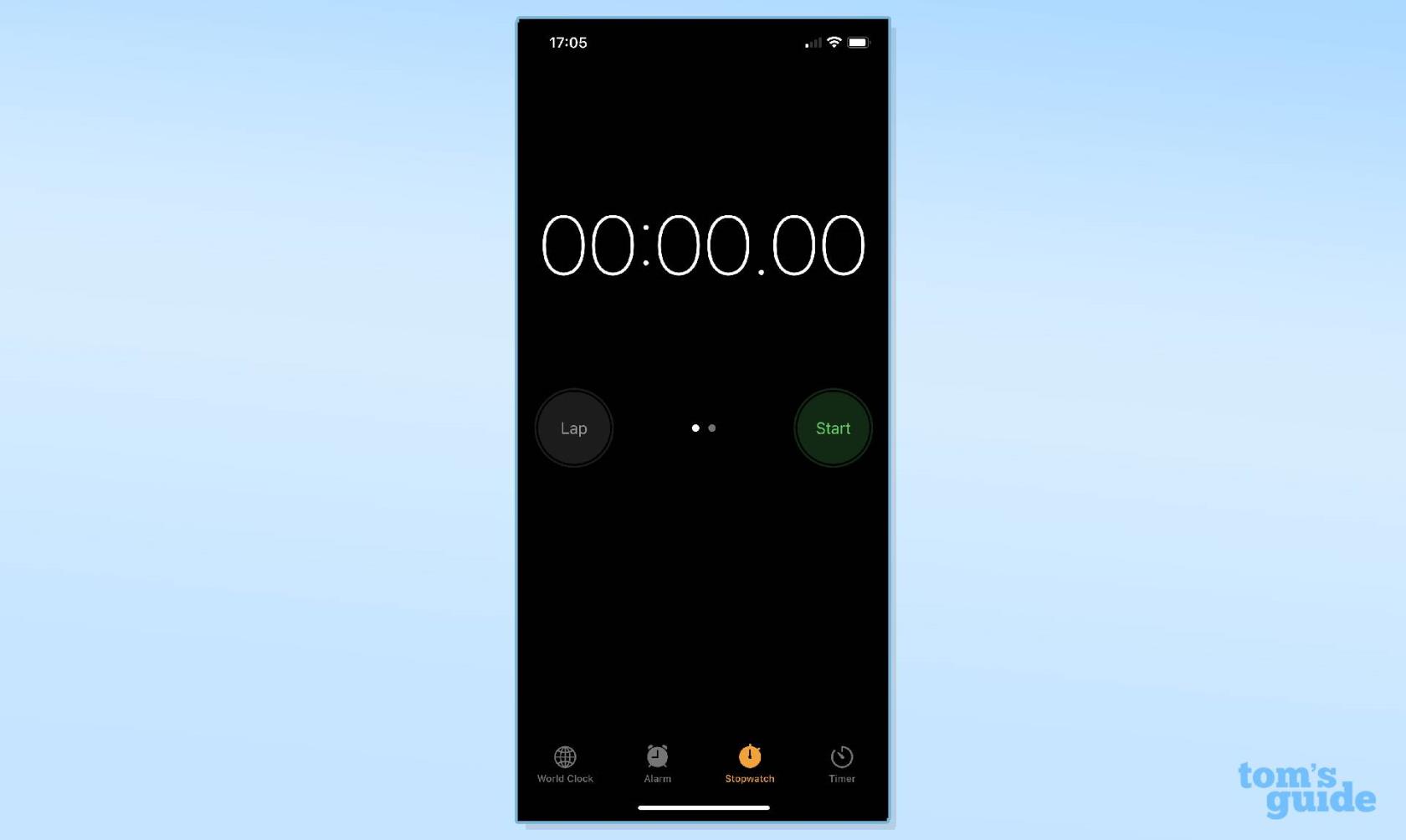
(رصيد الصورة: دليلنا)
4. استخدم ساعة الإيقاف التناظرية كما هو مطلوب . إذا كنت تريد العودة إلى ساعة توقيت رقمية ، فقط اسحب لليسار على وجه الساعة.
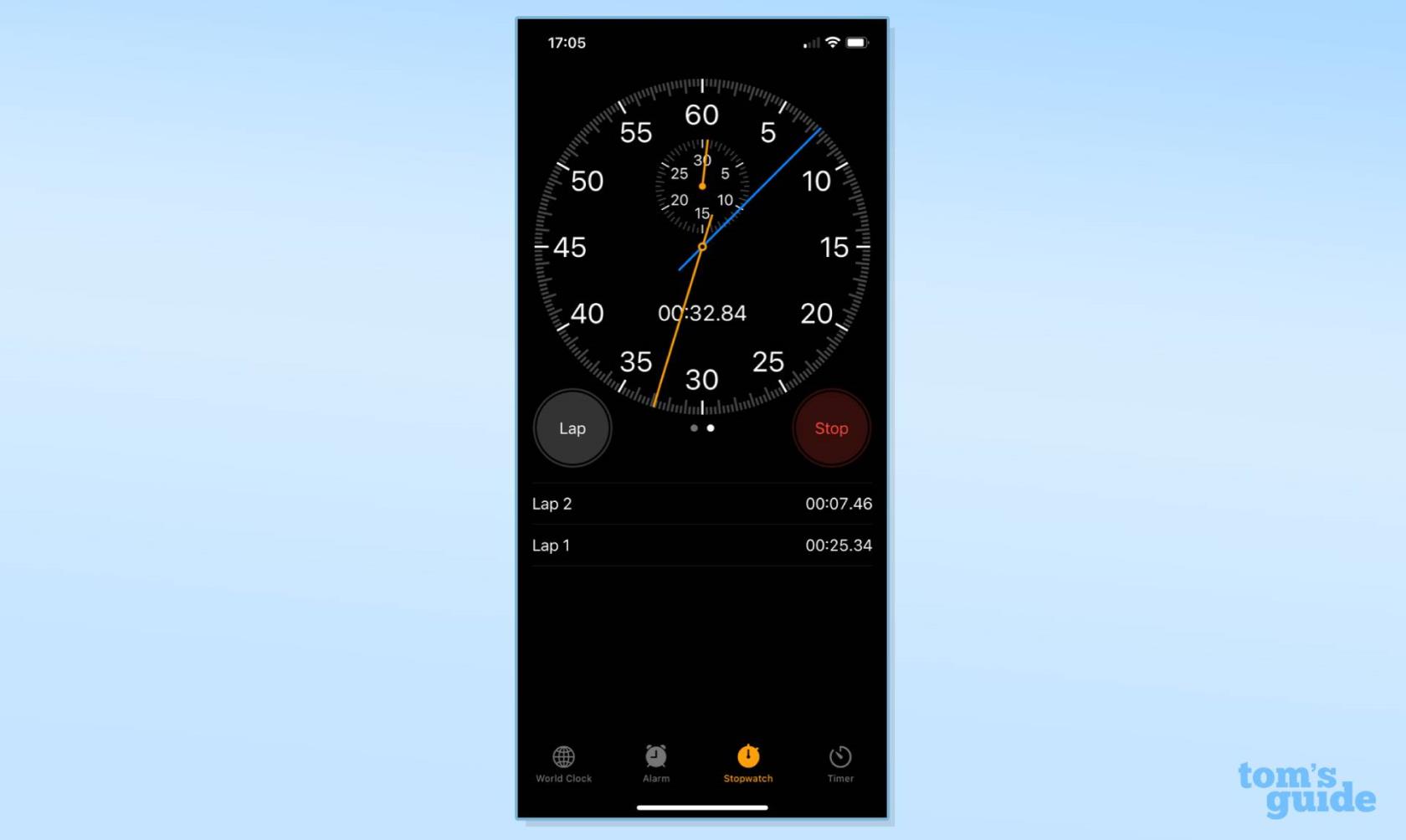
(رصيد الصورة: دليلنا)
وهذا سهل. أنت تعرف الآن كيفية تغيير ساعة إيقاف iPhone إلى التناظرية. هذه الميزة مفيدة بالتأكيد إذا كنت تفضل إلقاء نظرة على ساعة فعلية عند استخدام ساعة الإيقاف. ونظرًا لوظائفها الإضافية الصغيرة ، ولكن المرموقة ، فقد يكون من المفيد أكثر استخدام ساعة الإيقاف التناظرية عند ممارسة الرياضة في الخارج. تذكر أن التبديل بين الرقمية والتناظرية لا يتطلب سوى تمريرة ، تأكد من استخدام المظهر الأكثر منطقية بالنسبة لك اعتمادًا على الموقف في متناول اليد.
هل تبحث عن المزيد من النصائح والحيل الخاصة بـ iPhone؟ راجع دليلنا حول كيفية إيقاف تشغيل الخلفية بشكل جديد على iPhone ، والتي يمكن أن تطيل عمر البطارية أكثر ، أو كيفية مسح ذاكرة الوصول العشوائي على iPhone للمساعدة في تعزيز أداء جهازك. وإذا كنت تتساءل عن كيفية تغيير رمز المرور على iPhone ، فقد قمنا بتغطيتك. هل تحتاج إلى إرسال مرفق مهم؟ تعرف على كيفية إرفاق ملف في بريد iOS . هل تريد التقاط شاشتك كفيديو؟ إليك كيفية تسجيل الشاشة على iPhone . هل سئمت من الإعلانات المزعجة والنوافذ المنبثقة؟ تعرف على كيفية حظر الإعلانات على iPhone مجانًا وكيفية حظر النوافذ المنبثقة في Safari على iPhone . هل تريد مشاركة صورك الحية مع مستخدمي Android؟ اكتشفكيفية تحويل Live Photos إلى فيديو على iPhone . هل تحتاج إلى إنهاء إدمان TikTok؟ فيما يلي كيفية تعيين حدود الوقت على تطبيقات iPhone باستخدام Screen Time .
تعرف على كيفية تدوين الملاحظات السريعة على iPhone عندما تريد حفظ النصوص والروابط والصور بسرعة وسهولة.
إذا كنت تشعر بفارغ الصبر ، فإن تعلم كيفية تمكين تحديثات macOS beta سيضمن حصولك على أحدث إصدارات نظام التشغيل Mac أولاً
لا يستغرق الأمر وقتًا طويلاً لتنشيط وضع العرض الأفقي دائمًا على هواتف Samsung ، مما يمنحك واجهة iOS 17 StandBy-style
إذا كنت ذاهبًا في إجازة أو مسافرًا هذا الصيف ، فهذه هي الميزات التي يجب عليك استخدامها
لا تصاب بالتسمم الغذائي مرة أخرى باستخدام اختصار تحويل وقت الميكروويف.
يتيح لك إعداد ملفات تعريف Safari في iOS 17 فرز علامات التبويب والصفحات المفضلة لديك بسهولة أكبر ، لذا فهي تستحق الإعداد. سيوضح لك هذا الدليل كيف.
إليك كيفية إخفاء حالتك عبر الإنترنت على WhatsApp ، إذا لم تكن حريصًا على فكرة أن يعرف الناس متى تكون نشطًا.
تعرف على كيفية تحديث iPhone الخاص بك إلى iOS 16 ، للاستفادة من أحدث وأفضل الميزات مع التأكد من أن جهاز iPhone الخاص بك آمن ومحسّن بقدر الإمكان
يحتوي جهاز iPhone الخاص بك على تصحيح عدسة مدمج يمكنه إزالة التشويه البصري من الصور. هذه هي الطريقة التي تقوم بتشغيلها.
هذه هي كيفية تمكين مستوى كاميرا iPhone ، والذي وصل مع iOS 17.








